電腦版美圖秀秀使用場景功能的方法
時間:2022-08-25 08:42:04作者:極光下載人氣:86
很多小伙伴在使用電腦版美圖秀秀的時候,都會發現它的功能十分的豐富,并且頁面更加的簡潔,功能都在主頁中一目了然,方便我們快速的找到自己需要的功能。在美圖秀秀中,場景功能時很多小伙伴會選擇使用的一個功能,因為它可以幫助我們快速的讓圖片變得豐富且有氛圍。使用場景功能的方法也很簡單,我們只需要點擊場景功能然后添加圖片,再選擇一個自己喜歡的場景樣式,點擊應用即可。有的小伙伴可能還不清楚具體的操作方法,接下來小編就來和大家分享一下電腦版美圖秀秀使用場景功能的方法。

方法步驟

大小:239.03 MB版本:v7.6.2.3環境:WinAll, WinXP, Win7
- 進入下載
1、第一步,我們先在電腦上打開美圖秀秀,然后在頁面中選擇“場景”選項,并根據提示插入自己準備好的圖片

2、第二步,插入圖片之后,我們進入場景頁面,在頁面右側我們可以看到場景素材以及左側的主題選擇

3、第三步,我們在頁面中選擇一個自己喜歡的場景,然后點擊下方的“應用當前效果”即可
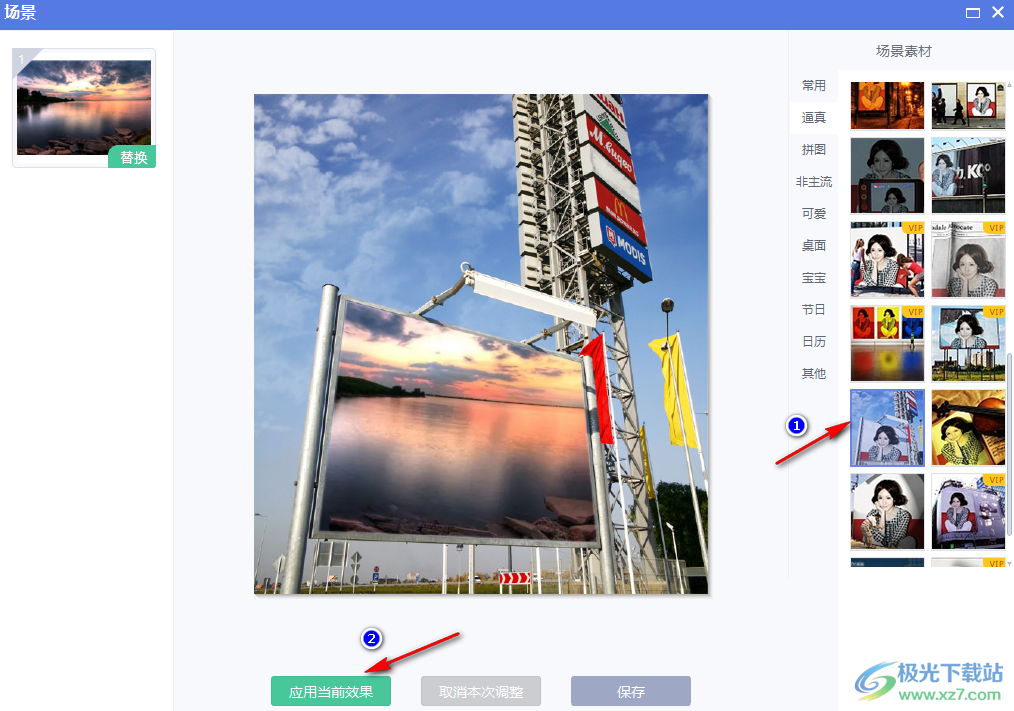
以上就是小編整理總結出的關于電腦版美圖秀秀使用場景功能的方法,我們先在美圖秀秀主頁選擇“場景”選項,然后插入圖片,接著在頁面右側選擇一個自己喜歡的主題和場景,最后點擊應用當前效果即可,感興趣的小伙伴快去試試吧。
標簽美圖秀秀使用場景功能,美圖秀秀
相關推薦
相關下載
熱門閱覽
- 1百度網盤分享密碼暴力破解方法,怎么破解百度網盤加密鏈接
- 2keyshot6破解安裝步驟-keyshot6破解安裝教程
- 3apktool手機版使用教程-apktool使用方法
- 4mac版steam怎么設置中文 steam mac版設置中文教程
- 5抖音推薦怎么設置頁面?抖音推薦界面重新設置教程
- 6電腦怎么開啟VT 如何開啟VT的詳細教程!
- 7掌上英雄聯盟怎么注銷賬號?掌上英雄聯盟怎么退出登錄
- 8rar文件怎么打開?如何打開rar格式文件
- 9掌上wegame怎么查別人戰績?掌上wegame怎么看別人英雄聯盟戰績
- 10qq郵箱格式怎么寫?qq郵箱格式是什么樣的以及注冊英文郵箱的方法
- 11怎么安裝會聲會影x7?會聲會影x7安裝教程
- 12Word文檔中輕松實現兩行對齊?word文檔兩行文字怎么對齊?
網友評論